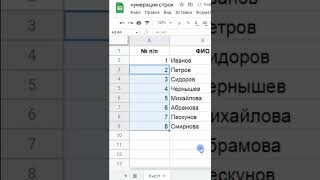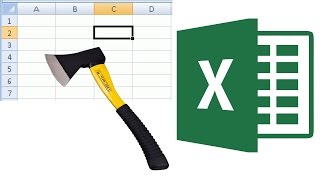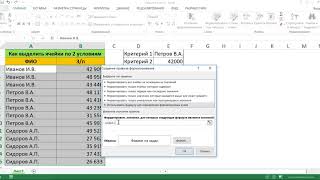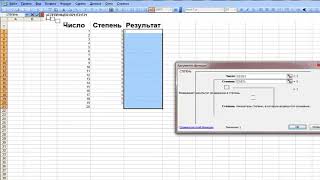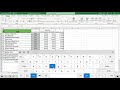КАК ЗАФИКСИРОВАТЬ ДАННЫЕ В ЯЧЕЙКЕ EXCEL
Чтобы зафиксировать данные в ячейке Excel, вы можете использовать функцию "Зафиксировать" или символ "$". Это может быть полезно, когда вы хотите сохранить ссылки на ячейки или применить формулы к определенным ячейкам без изменения их адреса при копировании.
Функция "Зафиксировать" позволяет закрепить определенную ячейку или диапазон ячеек в формуле. Для этого вы должны выбрать ячейку или диапазон, который хотите зафиксировать, а затем вводить символ "$" перед буквой столбца и/или цифрой строки. Например, чтобы зафиксировать ячейку A1, вы должны написать $A$1 в формуле.
Если вы хотите зафиксировать только столбец или строку, вы можете использовать $ перед буквой столбца или цифрой строки. Например, чтобы зафиксировать столбец A, вы должны написать $A1 в формуле, а чтобы зафиксировать строку 1, вы должны написать A$1.
Зафиксированные ячейки не будут менять свое положение при копировании формулы в другие ячейки. Это особенно полезно, когда вам нужно выполнять вычисления относительно определенных ячеек и сохранять их ссылки при копировании формулы в другие места.
5 Трюков Excel, о которых ты еще не знаешь!
КАК ЗАКРЕПИТЬ ОБЛАСТЬ В EXCEL
Как скопировать и вставить лишь видимые ячейки (без скрытых \u0026 группированных)
Как быстро протянуть формулу в Excel - Как зафиксировать ячейку в формуле
Как объединить ячейки в excel ✅ объединить текст в ячейках excel ✅ объединить данные ячейки в эксель
Сравнение двух списков в Excel (Различия \u0026 Сходства)
Как закрепить ячейку в формуле Excel
Закрепление заголовков строк и столбцов в таблицах Excel
Как сцепить текст и дату в одной ячейке?